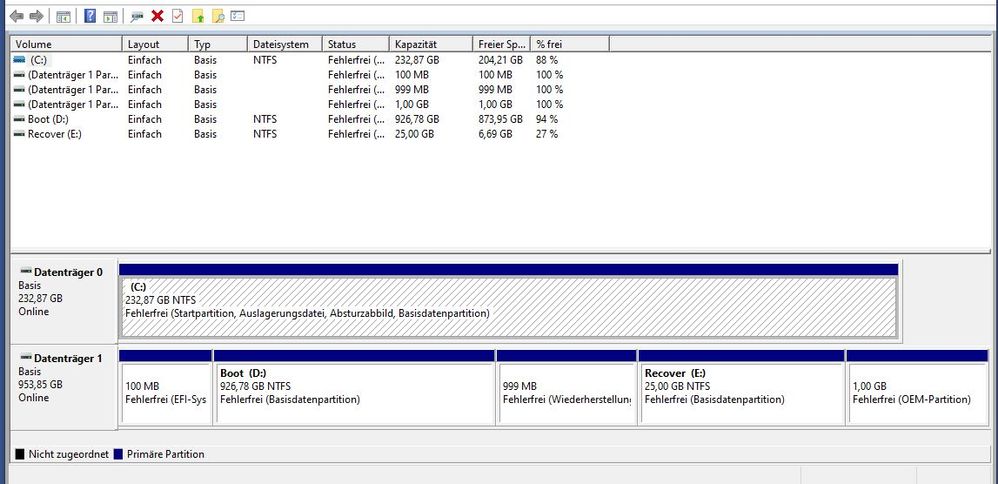- Community
- :
- Deutsch
- :
- Diskussionsforum
- :
- Computer / Netzwerk
- :
- Desktop PC / All-In-One
- :
- Re: Medion Akoya P63013 (MD34440) welche NVME-SSD ...
- RSS-Feed abonnieren
- Thema als neu kennzeichnen
- Thema als gelesen kennzeichnen
- Thema für aktuellen Benutzer floaten
- Lesezeichen
- Abonnieren
- Stummschalten
- Drucker-Anzeigeseite
Medion Akoya P63013 (MD34440) welche NVME-SSD ist als Zweit SSD kompatibel?
GELÖST- Als neu kennzeichnen
- Lesezeichen
- Abonnieren
- Stummschalten
- RSS-Feed abonnieren
- Kennzeichnen
- Anstößigen Inhalt melden
am 10.06.2021 14:27
am 10.06.2021 14:27
Medion Akoya P63013 (MD34440) welche NVME-SSD ist als Zweit SSD kompatibel?
Hallo zusammen,
habe mir letztens den Akoya P63013 (MD34440) bei Aldi Süd bestellt und wollte den freien NVME-SSD-Slot nutzen um eine weitere NVME-SSD in den Rechner einzubauen.
Hierzu hatte ich mir eine WD Black SN750 bestellt, diese wurde vom P63013 allerdings nicht erkannt.
Hab daraufhin das Internet durchforstet, jedoch leider keine Antwort gefunden.
Daraufhin habe ich die Medion Hotline angerufen und gefragt welche kompatibel sei, ich solle eine M2 PCIe x4 SSD kaufen.
Dies habe ich nun getan und zwar folgende:
Corsair MP510, Force Series, 240GB M.2 NVMe PCIe x4 Gen3 SSD
Heute kam diese an, ich hab sie gleich reingeschraubt, den Rechner hochgefahren.
Mit dem Ergebnis, dass diese SSD mir ebenfalls nicht angezeigt wird.
In der Datenträgerverwaltung ist nichts zu sehen.
Meine Frage wäre nun, ist die SSD kompatibel?
Oder muss ich doch eine andere kaufen?
Wenn sie kompatibel ist, wie kann ich sie dann sozusagen zum laufen bringen?
Ich würde mich über hilfreiche Tipps freuen.
Vielen Dank im voraus.
Akzeptierte Lösungen
- Als neu kennzeichnen
- Lesezeichen
- Abonnieren
- Stummschalten
- RSS-Feed abonnieren
- Kennzeichnen
- Anstößigen Inhalt melden
am 10.06.2021 15:36
am 10.06.2021 15:36
Hallo @Jeff_Lebowski
Hast das selbe Mainboard wie in dem Thread? :
Dann ist der andere M.2 Slot nicht für NVMe, sondern nur für SATA SSDs.
Die Mainboard-Bezeichnung kann man ua. mit hwinfo64 anzeigen lassen.
https://www.hwinfo.com/download/
MfG.
K.B.
- Als neu kennzeichnen
- Lesezeichen
- Abonnieren
- Stummschalten
- RSS-Feed abonnieren
- Kennzeichnen
- Anstößigen Inhalt melden
am 13.06.2021 12:13
am 13.06.2021 12:13
Hallo @Jeff_Lebowski
Es kann wohl nur auf einem Massenspeicher die UEFI System Partition vorhanden und aktiv sein,
daher hat Windows bei deiner Neuinstallation auf die neue SATA SSD die UEFI System Partition von der NVMe SSD mit verwendet.
Eine Möglichkeit wäre, die NVMe SSD abzuziehen, und dann nochmals Windows neu (normal im UEFI Modus, und auf leere SSD ohne Partitionen) mit vorgegebenen Standard-Werten zu installieren, dann wird auf der SSD die UEFI System Partition neu angelegt.
https://en.wikipedia.org/wiki/EFI_system_partition
MfG.
K.B.
- Als neu kennzeichnen
- Lesezeichen
- Abonnieren
- Stummschalten
- RSS-Feed abonnieren
- Kennzeichnen
- Anstößigen Inhalt melden
am 10.06.2021 15:36
am 10.06.2021 15:36
Hallo @Jeff_Lebowski
Hast das selbe Mainboard wie in dem Thread? :
Dann ist der andere M.2 Slot nicht für NVMe, sondern nur für SATA SSDs.
Die Mainboard-Bezeichnung kann man ua. mit hwinfo64 anzeigen lassen.
https://www.hwinfo.com/download/
MfG.
K.B.
- Als neu kennzeichnen
- Lesezeichen
- Abonnieren
- Stummschalten
- RSS-Feed abonnieren
- Kennzeichnen
- Anstößigen Inhalt melden
am 10.06.2021 16:15
am 10.06.2021 16:15
Hallo Kill_Bill,
vielen Dank für die Rückmeldung, die mir schon mal enorm weiterhilft. 😊
Als Mainboard spuckt mir hwinfo das folgende aus:
Medion B460H6-EM
Von daher würde ich dann ja eine SATA SSD benötigen, statt der mir jetzt vorliegenden Corsair.
Ich dachte ich kann einfach eine bestellen, reinschrauben und gut ist.
Bin was Computer angeht kein Fachmann, könntest Du mir, bzw. auch gern jemand anderes, eine SATA SSD empfehlen die ich für diesen zweiten Slot nutzen kann?
Oder muss ich einfach nur nach einer M.2 SATA SSD suchen?
Und auch hierfür Danke vorab.
- Als neu kennzeichnen
- Lesezeichen
- Abonnieren
- Stummschalten
- RSS-Feed abonnieren
- Kennzeichnen
- Anstößigen Inhalt melden
am 10.06.2021 17:14
am 10.06.2021 17:14
Hallo @Jeff_Lebowski
Ja, als SATA M.2 müsste eigentlich jede gängige kompatibel sein,
suche mal zB. nach der WDS500G2B0B Blue 500GB von Western Digital,
sollte ca. 50€ kosten.
MfG.
K.B.
- Als neu kennzeichnen
- Lesezeichen
- Abonnieren
- Stummschalten
- RSS-Feed abonnieren
- Kennzeichnen
- Anstößigen Inhalt melden
am 10.06.2021 17:34
am 10.06.2021 17:34
Super, nochmals vielen Dank, dass Du dir die Zeit dafür genommen hast.
Ich war so genervt, wollte fast schon den ganzen Rechner zurückschicken weil mir die Thematik auf die Nerven ging und mir die Hotline offensichtlichen Murks erzählt hat.
Klar, ich hatte schon gemerkt das der gute Mann in etwa soviel Ahnung hatte wie ich, trotzdem dachte ich er wird mir schon das Richtige empfehlen.
Werde mir jetzt eine WD bestellen und schauen ob ich die dann zum laufen bringe, dann kann ich den Rechner endlich so aufsetzen wie es mir vorschwebt, bin gespannt.
- Als neu kennzeichnen
- Lesezeichen
- Abonnieren
- Stummschalten
- RSS-Feed abonnieren
- Kennzeichnen
- Anstößigen Inhalt melden
am 10.06.2021 19:13
am 10.06.2021 19:13
Hallo @Jeff_Lebowski ,
@Jeff_Lebowski schrieb:Ich war so genervt, ......................... und mir die Hotline offensichtlichen Murks erzählt hat.
Was die Hotline Dir mitgeteilt hat, war einfach die Spezifikation des Controllers der bereits verbauten SSD. Es waren wahrscheinlich die einzigen Fakten, die dazu vorlagen. Ich sage zu sowas gar nichts mehr. Die community muss es dann richten. Ich finde es bedauerlich, dass solche Angaben nicht unter https://www.medion.com/de/service/product-detail/10023984 zu lesen ist. Interne freie Anschlüsse sind da nie gelistet. Und in diesem Fall konnte noch nicht mal das mainboard angegeben werden.
Ich hatte, als ich die Problematik durchschauen wollte sowas oder ähnliches durchgelesen. Da bekommt man dann auch mit, dass es genormte Formfaktoren gibt und die B x H x L nicht größer sein sollte, als Platz auf dem Board vorhanden ist.
Gruss Jan
- Als neu kennzeichnen
- Lesezeichen
- Abonnieren
- Stummschalten
- RSS-Feed abonnieren
- Kennzeichnen
- Anstößigen Inhalt melden
am 13.06.2021 09:55
am 13.06.2021 09:55
Hallo nochmal, ich hab da aktuell noch ein Problem und ich frage mich ob Du mir da vielleicht ebenfalls weiterhelfen kannst.
Ich hab die WD SSD bestellt, eingebaut und es mittlerweile auch geschafft darauf Windows zu installieren.
Ich will nämlich die bereits eingebaute 1 TB SSD als Datenspeicher benutzen, macht für mich einfach mehr Sinn, deswegen hab ich auch den 2.Slot genutzt um eine zusätzliche SSD einzubauen, auf dieser wollte ich Windows installieren.
Windows ist wie gesagt jetzt drauf, nur wenn ich jetzt das Bios aufrufe kann ich in den Boot Optionen die WD SSD nicht sehen, sie tauch einfach nicht auf.
Beim Start des Rechners wird mir angeboten Windows 10 von Volume 2 (die neue WD SSD) zu starten oder von Volume 5 (die beim Kauf bereits verbaute SSD mit vorinstalliertem Windows).
Diese 1 TB SSD will ich ja als Datenspeicher und Arbeitsfestplatte (sozusagen) nutzen.
Kannst Du mir vielleicht sagen wie ich es schaffe die neue WD SSD als Bootoption auszuwählen, damit ich die beim Kauf verbaute SSD formatieren kann?
Aktuell traue ich mich ehrlich gesagt nicht, da ich befürchte, das dann überhaupt nichts mehr funktioniert.
Solche Probleme hatte ich bei meinem alten/aktuellen Rechner nie, dort taucht alles im Bios auf, sowas wie hier hab ich noch nie gesehen.
Vielen Dank im Voraus.
- Als neu kennzeichnen
- Lesezeichen
- Abonnieren
- Stummschalten
- RSS-Feed abonnieren
- Kennzeichnen
- Anstößigen Inhalt melden
13.06.2021 10:28 - bearbeitet 13.06.2021 10:34
13.06.2021 10:28 - bearbeitet 13.06.2021 10:34
Moin,
ruf bitte mal die Datenträgerverwaltung (Rechtsklick auf das Win-Symbol und dann auswählen) auf, mach davon einen Screenshot und stelle das Bild hier ein.
Mich interessieren u.a. die Laufwerksbezeichnungen.
Windows wird von Laufwerk C: gebootet. Ich denke nicht, dass du jetzt zwei mal C: hast.
In der Datenträgerverwaltung kannst du den Laufwerksbuchstaben durch Rechtsklick auf das jeweilige Laufwerk ändern. Zuerst die alte von C: auf einen andern, noch nicht benutzten Buchstaben ändern, dann die neue auf C: ändern.
Du kannst auch folgendes mal probieren: Bau die alte SSD aus und starte den Computer. Was passiert dann ?
Gibt eigentlich nur zwei Möglichkeiten > Windows startet (dann von der neuen) oder startet nicht.
Gruß Farron
-------------------------------------------------------------
Irgendwas ist immer
ERAZER® x17805, MD 61854, MSN 30029435
- Als neu kennzeichnen
- Lesezeichen
- Abonnieren
- Stummschalten
- RSS-Feed abonnieren
- Kennzeichnen
- Anstößigen Inhalt melden
am 13.06.2021 11:32
am 13.06.2021 11:32
Hab die bereits verbaute 1 TB SSD mal "abgeklemmt", dann startet er überhaupt nicht mehr und ich bekomme folgende Fehlermeldung zu sehen.
>> Checking Media Presence...........
>> Media Present............
>> Start PXE over IPv4 on MAC: 1C-xx-xx-xx-xx-xx
Anbei der Screen der Datenträgerverwaltung:
Im Bios sehe ich die WD SSD, welche im Screenshot die obere darstellt, wenn ich in die SATA-Einstellungen gehe.
In den Boot-Einstellungen, also da wo man die Bootreihenfolge festlegt taucht sie allerdings nicht auf.
Es ist mir alles ein Rätsel. 🙄
- Als neu kennzeichnen
- Lesezeichen
- Abonnieren
- Stummschalten
- RSS-Feed abonnieren
- Kennzeichnen
- Anstößigen Inhalt melden
am 13.06.2021 12:13
am 13.06.2021 12:13
Hallo @Jeff_Lebowski
Es kann wohl nur auf einem Massenspeicher die UEFI System Partition vorhanden und aktiv sein,
daher hat Windows bei deiner Neuinstallation auf die neue SATA SSD die UEFI System Partition von der NVMe SSD mit verwendet.
Eine Möglichkeit wäre, die NVMe SSD abzuziehen, und dann nochmals Windows neu (normal im UEFI Modus, und auf leere SSD ohne Partitionen) mit vorgegebenen Standard-Werten zu installieren, dann wird auf der SSD die UEFI System Partition neu angelegt.
https://en.wikipedia.org/wiki/EFI_system_partition
MfG.
K.B.



 (de) ▼
(de) ▼  Click here to read this page in English
Click here to read this page in English Cliquez ici pour lire cette page en français
Cliquez ici pour lire cette page en français Klik hier om deze pagina in het Nederlands te lezen
Klik hier om deze pagina in het Nederlands te lezen